Если Firefox не запускается, то для этого обычно есть свои причины. И нужно как-то решать проблему, так как если браузер используется для работы, то переустанавливать и заново настраивать его нет времени.
Решение
Главная проблема заключается в том, что определить конкретную причину такого поведения веб-обозревателя, иногда не представляется возможным. Поэтому приходиться перебирать все доступные способы решения проблемы.
Однако в некоторых случаях их слишком много. В данном материале мы собрали самые эффективные методы восстановления работоспособности Mozilla Firefox в том случае, если он просто не хочет запускаться.
Стоит отметить, что такое поведение браузера может быть связано как с повреждениями файлов самого веб-обозревателя, так и с некоторыми настройками операционной системы. Итак, начнем решать проблему. Вот первый способ.
Отключаем зависший процесс
Часто бывает так, что Firefox не запускается по той простой причине, что он уже запущен и не отвечает. Где-то в недрах системы висит процесс, который мешает запуску браузера. И увидеть его невооруженным глазом невозможно.
Прекращена работа программы firefox «при запуске» «что делать»
Однако проблему можно решить при помощи системных инструментов Windows. Для этого даже не нужно прибегать к помощи сторонних приложений. Вот подробная инструкция, рассказывающая о том, как и что нужно делать.
- Кликаем правой кнопкой мыши по меню «Пуск» и в появившемся контекстном меню выбираем «Диспетчер задач».
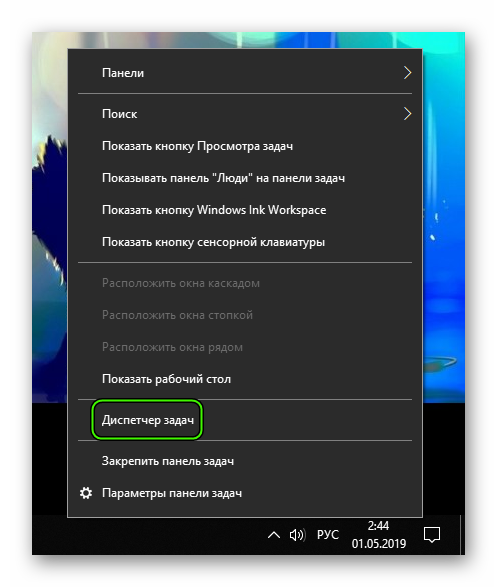
- Появится главное окно диспетчера. Разверните его, если нужно.
- Появится список процессов. Необходимо внимательно просмотреть его и найти там тот, который называется firefox.exe.
- Если он там есть, то нужно кликнуть по нему левой кнопкой мыши и нажать на кнопку «Снять задачу».
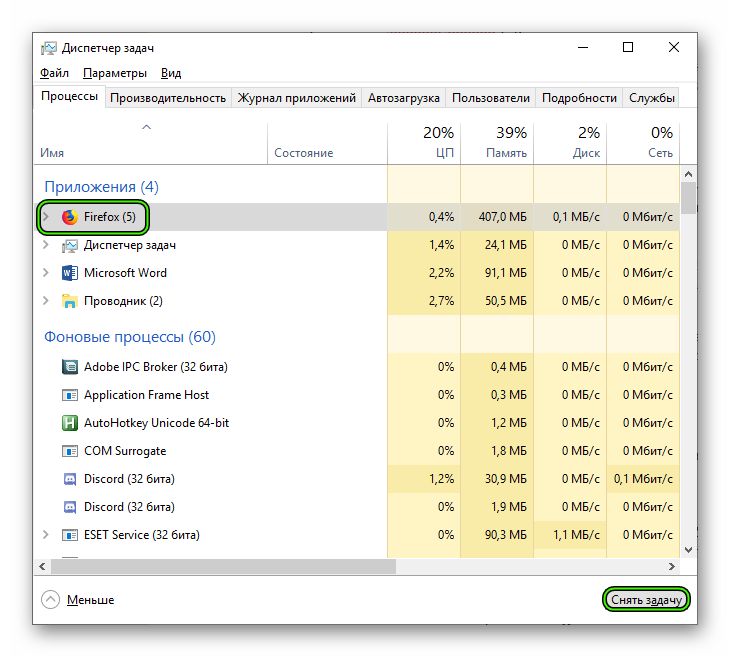
После этого можно пробовать запускать веб-обозреватель. Если старт прошел нормально, то это значит, что проблема была именно в этом. Если же ничего не изменилось, то стоит перейти к следующей главе нашего материала. Возможно, другой способ поможет.
Создаем новый файл профиля
Если Мазила не запускается, то виной этому может стать файл настроек пользователя, который хранится в системных папках. Если он был поврежден, то браузер не запустится ни под каким видом. Поэтому нужно что-то делать.
Восстановить данный файл мы не можем. А вот заставить веб-обозреватель создать новый – запросто. Но для этого нужно сначала удалить старый. И вот подробная инструкция, рассказывающая о том, как это сделать. Ничего сложного в данном процессе нет.
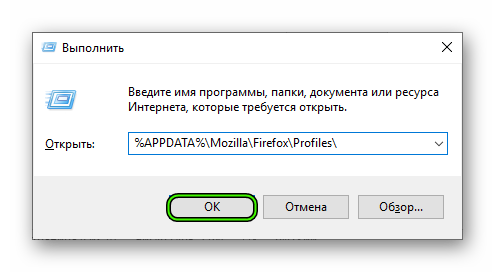
- Нажимаем Win + R.
- Теперь в текстовое поле вводим %APPDATA%MozillaFirefoxProfiles и нажимаем кнопку «ОК» или клавишу Enter.
- Мы попадем в каталог с профилем Firefox. Нужно просто удалить папку, которая там находится.
Теперь остается только закрыть все окна и попробовать запустить веб-обозреватель. При новом запуске он создаст совершенно новый конфигурационный файл без каких-либо настроек. Если данная процедура ничего не дала, то переходим к следующему пункту.
Отключаем брандмауэр и защиту антивируса
Если не открывается Mozilla Firefox, то может быть и так, что его запуск блокируется сторонней антивирусной программой или пресловутым Брандмауэром Windows. Для того, чтобы это проверить придется выключить всю защиту.
Если с антивирусом все более или менее понятно, то брандмауэр просто так не отключишь. Придется импровизировать. Мы попытаемся выключить всю службу, отвечающую за работу брандмауэра. Для этого нужно сделать вот что.
- Вновь нажмите на Win + R.
- Выполните команду services.msc.

- Откроется список служб, работающих на данном компьютере. Ищем ту, которая называется «Брандмауэр Защитника Windows» и дважды кликаем по ней.
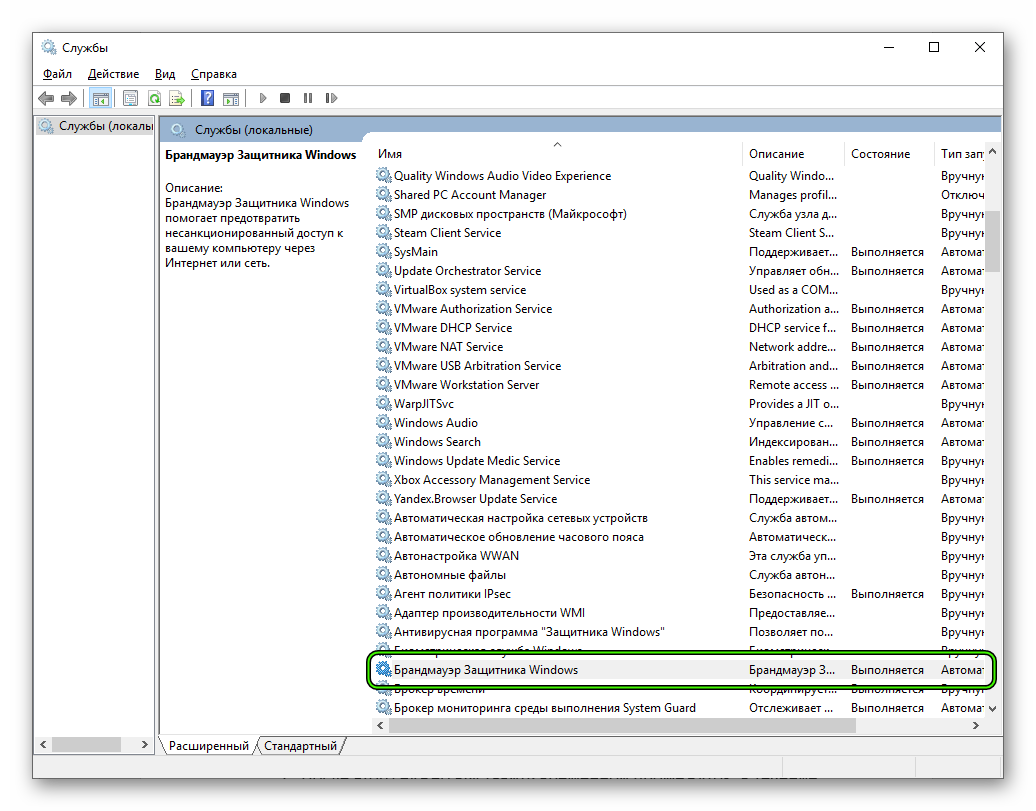
- Теперь выставляет тип запуска «Отключено» и нажимаем на кнопку «Остановить».
- После этого последовательно жмем «Применить» и «ОК».
Готово. Брандмауэр выключен. Искать нужные настройки в нем было бы долго и нудно. Поэтому мы выключили всю службу. Остается только временно деактивировать антивирус.
Проще всего это сделать, кликнув ПКМ на его значок в трее и выбрав соответствующую опцию.
Заключение
А теперь стоит подвести итоги и сделать кое-какие выводы. Если Firefox не запускается, то этому обычно есть причины. Причем иногда весьма серьезные. Вот только диагностировать их для того, чтобы применить конкретный способ, не получается.
Поэтому пользователям приходится перебирать все возможные варианты в надежде, что хоть один поможет. В данном материале представлено несколько способов и все они довольно эффективные. Особенно последний вариант.
Однако наилучших результатов можно достичь при применении комплектного метода. Если последовательно выполнить все вышеописанные рекомендации, то ваш веб-обозреватель точно заработает. Главное – все делать в строгом соответствии с инструкцией.
Источник: firefx.ru
Исправить сбой Firefox на ПК с Windows 10
Если ваш браузер Mozilla Firefox часто дает сбой в Windows 10/8/7, может быть, при запуске или если часто происходит сбой вкладки, то в этом руководстве мы поможем вам решить большинство проблем с сбоями Firefox.
Сбой Firefox в Windows 10

В этом руководстве мы рассмотрим следующие сценарии:
- Firefox не запускается
- Нет сообщений об ошибках
- С сообщениями об ошибках.
Firefox не запускается
Если окна Firefox не открываются или вы получаете сообщение об ошибке при попытке запустить Firefox, вот как вы можете это исправить.
Нет сообщения об ошибке:
- Перезагрузите компьютер один раз.
- Если ваше программное обеспечение для интернет-безопасности включает функцию «Виртуальный просмотр», обязательно отключите эту функцию и очистите виртуальный кеш.
- Если он перестал работать после установки надстройки, то вам нужно использовать безопасный режим. Удерживайте нажатой клавишу Shift, а затем дважды щелкните ярлык Firefox.
- Наконец, попробуйте создать новый профиль Firefox, а затем запустите его.
С сообщениями об ошибках
1] Mozilla Crash Reporter: Если вы видите это окно после запуска Firefox, ознакомьтесь с нашим руководством – Общие решения для диагностики и устранения проблем в Firefox .
2] Firefox уже запущен, но не отвечает:

Проблема в том, что ваш профиль в Firefox не может отпустить блокировку профиля. Проще говоря, если процесс устанавливает блокировку определенных файлов, чтобы никто другой не мог ее использовать. Когда приложение закрывается, оно закрывает доступ к используемым файлам. В нашем случае Firefox мог отключиться ненормально, оставив замок на месте.
3] Ваш профиль Firefox не может быть загружен. Может отсутствовать или быть недоступным:
Это происходит, когда некоторые файлы в кэше могут быть повреждены или повреждены в вашем профиле. Вы можете легко исправить это, удалив файл profiles.ini .
4] Не удалось прочитать файл конфигурации:
Когда возникает проблема с основными программными файлами Firefox, вы получаете эту ошибку. Единственный способ решить эту проблему – переустановить Firefox. Обязательно удалите каталог установки Firefox, найденный в одном из следующих мест по умолчанию:
- C: Program Files Mozilla Firefox
- C: Program Files (x86) Mozilla Firefox
5] XULRunner – ошибка
«XULRunner – Ошибка: версия платформы не совместима с minVersion» »
Здесь «» зависит от номера версии.
Если вы видите это сообщение после обновления программного обеспечения, используйте другой браузер для загрузки установщика Firefox со страницы загрузки Firefox. Удалите профиль Firefox, а затем переустановите его.
6] Ошибка открытия файла для записи …
Если вы получите « Ошибка открытия файла для записи…» в качестве сообщения об ошибке, вам потребуется администратор, чтобы исправить это. Вы можете щелкнуть правой кнопкой мыши по ярлыку Firefox и запустить его от имени администратора или попросить администратора запустить его от имени администратора.
7] Отключите антивирусные решения и решения для обеспечения безопасности в Интернете.
Много раз эти решения блокируют приложения. Вполне возможно, что Firefox был заблокирован антивирусами и решениями интернет-безопасности, которые вы используете на компьютере. Отключите и попробуйте запустить Firefox. Если это работает, вам необходимо убедиться, что Firefox внесен в белый список в их списке.
8] Firefox продолжает падать при запуске
Здесь мало что можно сделать, кроме как переустановить Firefox. Вы можете попробовать запустить в безопасном режиме, но это не очень помогает выяснить проблему.
Одна вещь, которую вы можете сделать, это проверить любую проблему совместимости программного обеспечения с последней версией Firefox из их заметок о выпуске.
9] Обновление микрокода процессора
Так как мы видим это, большинство из нас забывают, что даже процессор поставляется с набором программ, и они также могут иметь ошибки. Например, современные процессоры x86 содержат внутренний код, который реализует поддержку набора команд x86. Эти коды называются микрокодами, и если там есть проблема.
Это можно исправить только путем обновления BIOS или UEFI. Обязательно проконсультируйтесь с OEM-производителем об обновлении аппаратного уровня.
10] Попросить помощи

Наконец, не забудьте отправить отчет о сбое. Каждый раз, когда происходит сбой Firefox, появляется диалоговое окно Mozilla Crash Reporter. Это позволяет вам отправить отчет о сбое. Обязательно сделайте так, как это поможет решить проблему для вас.
Когда вы просите о помощи в сообществе, вы можете приложить отчет о сбое.
Поскольку Firefox не запускается для вас, вы можете перейти в % APPDATA% Mozilla Firefox Crash Reports submit и загрузить файлы оттуда. Используйте меню «Вид», чтобы упорядочить файлы по дате и отметить самый новый файл.
PS . Замораживание или зависание – это процесс, при котором программа перестает отвечать на запросы пользователя. Зависание или зависание отличается от сбоя . Сбой завершает программу, и окна автоматически закрываются. Этот пост поможет вам, если Mozilla Firefox зависает на компьютере с Windows 10 .
Источник: techarks.ru
Не запускается браузер mozilla firefox / мозила
Сегодня мы разберем проблему, когда не запускается браузер mozilla firefox. Не переживайте, проблема с ошибками браузера довольно популярная, каждый пользователь хотя бы раз с этим сталкивался. А для тех кто впервые с этим столкнулся мы сейчас попробуем разобраться в чем может быть причина глюков браузера мозилла и как с этим бороться.
Теперь поговорим подробнее о каждой ошибке при запуске браузера мозила

Итак, еще вчера все отлично работало, вы сидели в любимой соц.сети, а сегодня при включение компьютера обнаружили, что сколько бы вы раз не щелкали по ярлыку браузера он не открывается.
Первое что конечно же думают все пользователи, блииин нужно перезагрузить компьютер, но далеко не всегда это спасает и браузер все же не отвечает на ваши действия как бы вы не старались.
Причин может быть несколько, вас настиг вирус или произошел программный сбой. Что же делать в этом случае? Скорее всего вам поможет переустановка браузера.
Переустанавливаем браузер mozilla firefox:
Для этого нам сначала необходимо избавиться от старой версии программы.
Заходим в меню: Пуск – панель управления
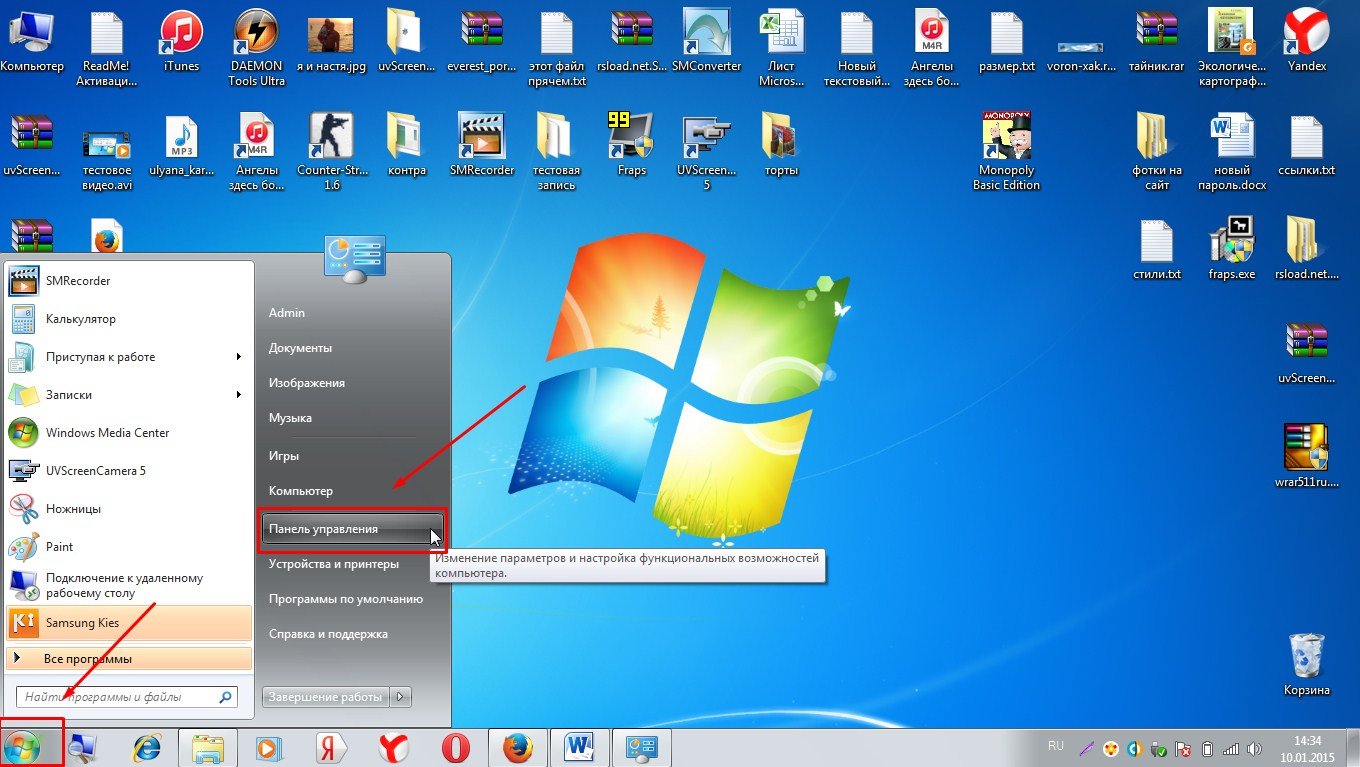
Ищем раздел Программы или программы и компоненты/удаление программ

Зайдя на страницу удаления программ, в списке ищем наш браузер mozilla и нажимаем удалить

Теперь нужно установить новую версию, для этого можно зайти в любой работающий браузер и в поисковой строке написать: скачать мозилу и нажимаем кнопку найти.

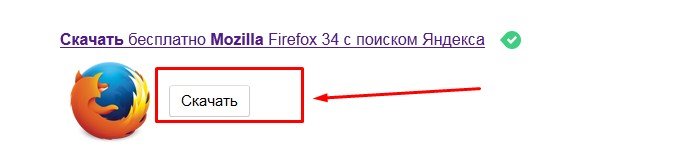
После мы просто открываем загруженный файл и устанавливаем браузер заново, скорей всего это будет решением большинства ошибок с браузерами, но все же не всегда нужно прибегать к таким крайностям.
Работает только при первом запуске, если закрыли, то приходится перезагружать компьютер и только после этого можно снова запустить браузер

Теперь рассмотрим ситуацию, вы проводили время в интернете через данный браузер, потом решили заняться другими делами и закрыли его, через некоторое время вам опять понадобилось войти в интернет, но мозила уже не открывается, в чем же дело?
Скорее всего это программный сбой, такое бывает, все-таки компьютер и операционные системы – это очень сложный продукт, предусмотреть все просто невозможно. Возможно при окончание работы программа закрылась не полностью и в диспетчере все еще запущен процесс вашего браузера.
Чтобы проверить это зажимаем одновременно кнопки: ctrl+alt+del, дальше либо сразу откроется панель диспетчера устройств или сначала загорится синий экран и среди нескольких пунктов будет «запустить диспетчер задач», мы должны попасть вот на такое окно:
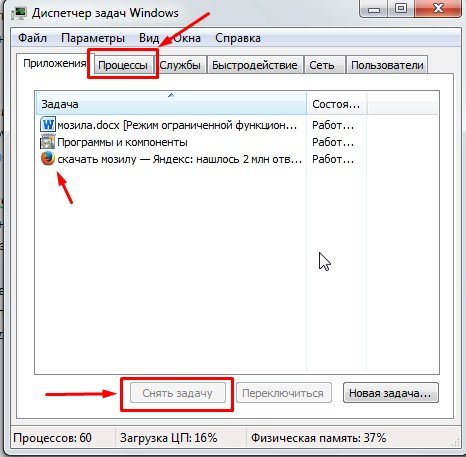
Тут вы увидите список запущенных приложений/программ, возможно уже среди них вы найдете не закрытое приложение браузера, выберите его и внизу нажмите «снять задачу» Если в этом перечне вы не увидели свою программу переходите в раздел процессы и смотрим там:
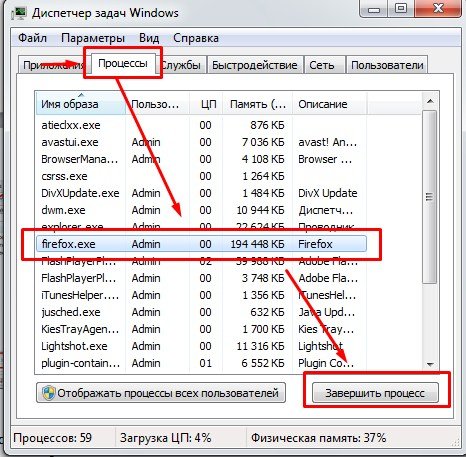
Так же можно почистить реестр компьютера это ускорит работу и избавит от лишних, временных файлов.
Если и тут вы ничего не нашли, то рекомендую вернуться на первый пункт и переустановить браузер.
Вылетает во время работы или просто очень медленно работает

Вы много проводите времени в интернете, скачиваете файлы, слушаете музыку или посещаете соц.сети и вроде бы все хорошо, вы довольны, но со временем стали замечать, что браузер медленно работает или вовсе вылетает ошибка и все закрывается. Как правило нет причин для паники, просто со временем ваш браузер записывает достаточно большое количество временных файлов в которых он потом сам начинает путаться или просто долго искать нужный среди множества других.
Решением станет очистка данных браузера, не буду сейчас загромождать вас лишней информацией, скажу лишь, что при очистке удалятся данные из истории журнала. Если у вас в записях были дорогие вам сайты, адрес которых вы можете потерять, перепишите их. Удалятся данные, которые вы заполняли на сайтах, логины и пароли, будьте готовы заново ввести все свои личные данные.
Итак, как очистить браузер mozilla firefox, заходим в меню настроек, ищем журнал и заходим в него
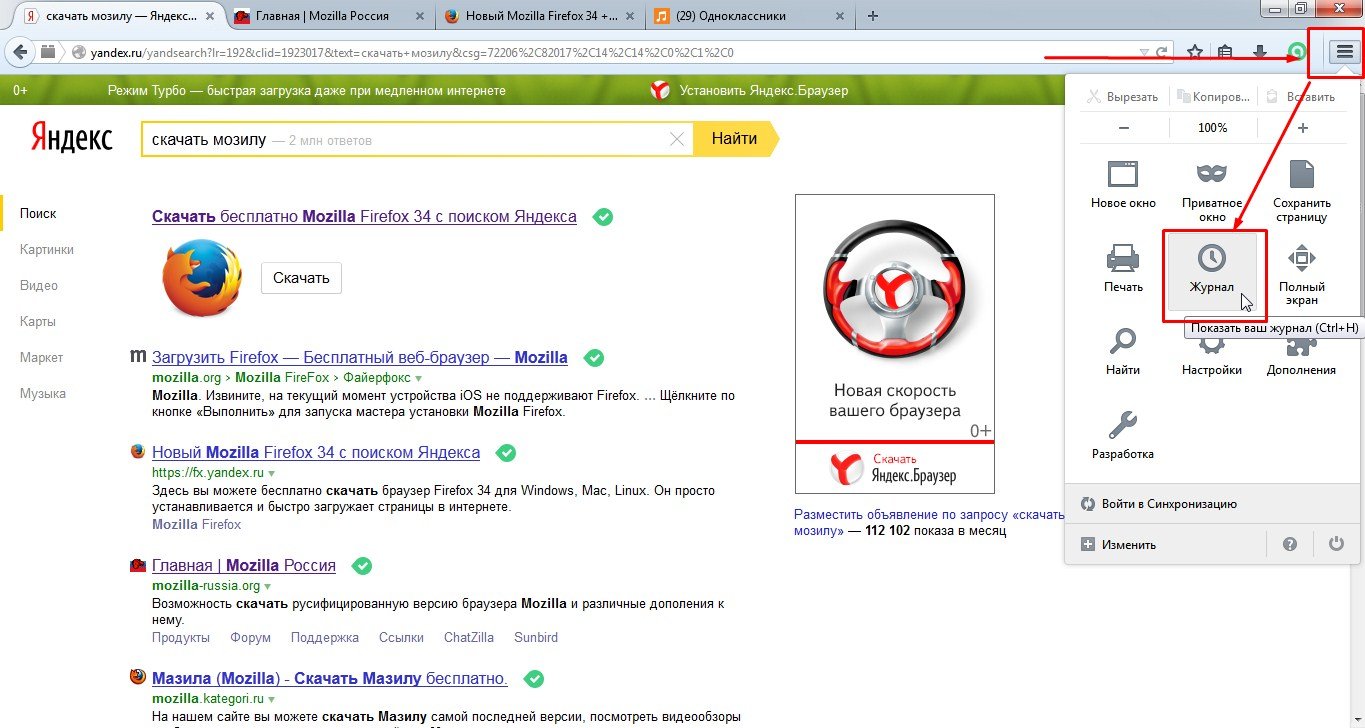
Дальше можно выборочно удалить некоторые данные, но я рекомендую очистить все, мы ведь собираемся ускорить работу браузера и избавится от ошибок, поэтому прощаемся с временными файлами, ставим галочки на всех пунктах и главное не забудьте сверху выбрать удалить записи за все время( по умолчанию стоит удалить за последний час).
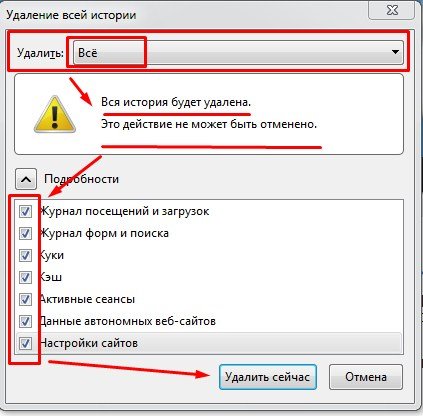
Жмем кнопку «удалить сейчас» ,перезагружаем браузер.
При попытке запустить мозилу вылетает сразу несколько окон с рекламой

Наверное самый печальный случай — это когда вы в очередной раз запускаете браузер, но при включение автоматически выскакивает куча лишних окон с рекламой и не дают вам работать комфортно. Думаю вы уже догадались , что причиной этому вирусы, трояны и прочая дрянь.
Решение такой задачи бывает очень сложным и часто просто приходится полностью переустанавливать виндовс на компьютере, но возможно установка хорошего антивируса спасет вас. Установите антивирус и запустите полную проверку компьютера , часто угрозы находятся в процессе проверки и нейтрализуются антивирусом навсегда.
Чтобы не гадать как с этим справиться, рекомендую вам прочитать мою статью: Какой антивирус выбрать?
Посмотреть видео: Firefox тормозит, как вернуть бывалую силу?
Надеюсь статья была достаточно содержательной и в тоже время без лишнего «мусора». Вы нашли ответ на свой вопрос? Если нет, то жду вас в комментариях, будем разбираться подробнее вместе.
Источник: voron-xak.ru